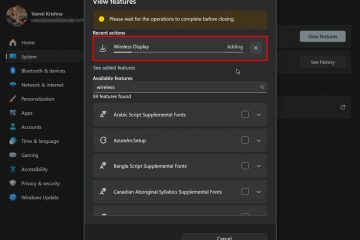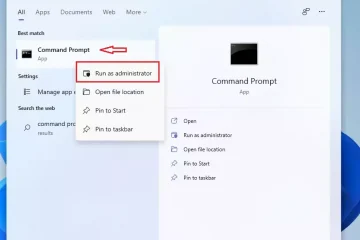Microsoft Office Groove-pop-up-pop-upien ymmärtäminen
Microsoft Office Groove on integroitu komponentti Office Suite-sovelluksessa, joka toimii yhteistyö-ja tiedostojenjakoalustana. Se antaa ryhmille, etenkin etä-tai hajautetuille ryhmille, jakamaan asiakirjoja, synkronoida tiedostoja ja kommunikoida tehokkaasti tarjoamalla keskitetyn ympäristön. Alun perin suunniteltu parantamaan tuottavuutta ylläpitääksesi tietoturvaa, Groove helpottaa reaaliaikaista yhteistyötä ja suojattua tiedostonvaihtoa ( lähde ). Nämä hälytykset kertovat tyypillisesti käyttäjille synkronointitilasta, virheistä tai päivityksistä, mutta joskus niistä tulee liian usein tai pysyviä, mikä johtaa häiriötekijöihin. Näiden ilmoitusten luonteen ymmärtäminen on välttämätöntä niiden tehokkaan hallinnan ja optimaalisen työympäristön ylläpitämiseksi.
upottaa video ymmärtämään paremmin
cononates. Ilmoitukset
Microsoft Office Grooven ei-toivotuille ja pysyville ponnahdusikkunoille on useita tyypillisiä liipaisimia. Nämä ilmoitukset johtuvat usein taustatoiminnoista, kuten automaattiset päivitykset tai synkronointiprosessit, jotka tapahtuvat ilman suoraa käyttäjän vuorovaikutusta. Kun Groove kohtaa synkronointikonflikteja, virheitä tai viivästyksiä-usein epävakaan verkkoyhteyden vuoksi-, se ilmoittaa käyttäjälle nopeasti ongelman ratkaisemiseksi ( Microsoft Support . Asiakkaat voivat kamppailee kommunikoidakseen kunnolla pilvipalvelimien kanssa, mikä johtaa usein esiintyviin hälytyksiin. Lisäksi liian arkaluontoiset ilmoitusasetukset voivat aiheuttaa Groove-varoittamisen käyttäjille pienistä toiminnoista tai triviaalisista muutoksista. Synkronointikonfliktit syntyvät, kun jaettujen tiedostojen muokkaaminen eri käyttäjiltä samanaikaisesti tai kun katkaisu tapahtuu, kehottamalla Groovea lähettämään ilmoituksia, jotka yrittävät ratkaista nämä ongelmat ( Groove-yhteisötuki ). Ilmoitukset ilman, että käyttäjä on tietoinen. Nämä toistuvat hälytykset voivat keskeyttää työnkulut ja vähentää tuottavuutta, varsinkin jos ne ilmestyvät kriittisten tehtävien aikana ( Microsoft-tuella ). Ponnahdusikkunat
Ilmoitusten poistaminen Office Applications-sovelluksissa
keskeytyksien aloittamiseksi käyttäjien tulisi ensin yrittää poistaa uran ilmoitukset käytöstä suoraan toimistosovelluksissa. Aloita avaamalla kaikki toimisto-sovellukset, kuten Word tai Excel. Napsauta sitten -tiedosto -välilehteä, joka sijaitsee vasemmassa yläkulmassa.
Seuraava, valitse valikosta -vaihtoehdot avataksesi Office Options-ikkunan. Siirry tässä ikkunassa luottamuskeskukseen ja napsauta luottamuskeskuksen asetuksia . Etsi -ilmoitukset -osa, jossa voit hallita ja sammuttaa tiettyjä hälytyksiä. Monissa versioissa vaihtoehtoja, kuten”Näytä minulle mitä voin tehdä”tai”Kerro minulle toimistosta”Tuki ). Avaa Windows-asetussovellus, siirry osoitteeseen System ja valitse sitten ilmoitukset ja toiminnot . Löydä Groove tai siihen liittyvä toimisto-sovellus sovellusluettelosta ja tyhjennä siitä ilmoituksia ().
Tämä monikerroksinen lähestymistapa varmistaa, että urahälytykset minimoidaan sekä toimistoympäristössä että laajemman Windows-ilmoitusjärjestelmän kautta. Kattava askel-askel-opetusohjelma käy osoitteessa Office-ilmoitusten hallinta . Yksi tällainen menetelmä sisältää Windows-rekisterin muokkaamisen. Tekemällä säädöt rekisterieditorissa, erityisesti osoitteessa hkey_current_user \ ohjelmisto \ Microsoft \ Windows \ currentversion \ pushNotifications, käyttäjät voivat poistaa tietyntyyppiset ilmoitukset käytöstä, kuten paahtoleipähälytykset tai bannerit. Näiden arvojen muokkaaminen vähentää ei-toivottuja ponnahdusikkunoita järjestelmän kautta ( Microsoft-tuki tietokoneen kokoonpano> Hallinnolliset mallit> Windows-komponentit> Ilmoituksen toimitusasetukset , käyttäjät voivat poistaa ilmoitukset järjestelmänlaajuisesti tai mukauttaa toimituksensa. Tämä on erityisen hyödyllistä useita laitteita hallinnoiville organisaatioille ( Microsoft-dokumentaatio ). Järjestelmänvalvojat voivat kirjoittaa skriptejä, jotka muokkaavat rekisteriavaimia tai nollata ilmoitusasetuksia useiden järjestelmien välillä. Tämä menetelmä on voimakas organisaatioille, joiden tavoitteena on ylläpitää johdonmukaisia ilmoitusasetuksia Organisationwide ( Microsoft PowerShell-dokumentit ). Häiriöt
Toimistoilmoitusasetusten mukauttaminen antaa käyttäjille mahdollisuuden räätälöidä ympäristöään, vähentää tarpeettomia häiriöitä ja parantaa keskittymistä. Pääsy ilmoitusvaihtoehdot Office-sovelluksissasi napsauttamalla profiilikuvaasi tai vaihdekuvaketta ja valitsemalla -ilmoitukset tai asetukset . Täällä voit vaihtaa erityisiä ilmoituksia päälle tai pois päältä, kuten sähköpostihälytykset, chat-viestit tai kalenterimuistutukset, kriittisten päivitysten priorisoimiseksi.
Voit myös asettaa Outlookin sääntöjä hälytysten tukahduttamiseksi kiireisinä ajanjaksoina, keskittyä aikoina tai työskennellessäsi korkean prioriteetin projektien parissa. Vähemmän tärkeiden sovellusten työpöytäilmoitusten sammuttaminen virtaviivaistaa edelleen työtilaa. Lisäksi ilmoitusbannerien, äänien tai “hiljaisten tuntien”käytön muokkaaminen voi luoda häiriöttömän ympäristön keskeisinä työaikana ().
Ilmoitusasetusten räätälöinti Office-sovelluksissa, kuten joukkueet, Word ja Excel, auttavat sinua keskittymään tehtäviin pysyessäsi tietoisena välttämättömistä päivityksistä. Aloita vianetsintä päivittämällä selaimesi ja puhdistamalla välimuisti ja evästeet, jotka usein ratkaisevat väliaikaisia häiriöitä aiheuttaen ponnahdusikkunoita. Sekä selaimen että Groove-sovelluksen varmistaminen on ajan tasalla, auttaa vähentämään vanhentuneista ohjelmistoista johtuvia ongelmia ( Microsoft-tuet . Laajennukset tai AD-salpaajat, jotka voivat häiritä Grooven normaalia toimintaa. Uran testaaminen vaihtoehtoisella selaimella tai laitteella voi tunnistaa, onko ongelma erityinen nykyiselle asennuksellesi ( Groove-yhteisön tuki ). Jos nämä vianetsintävaiheet eivät ratkaise ongelmaa, ota yhteyttä Groove-tukeen laitteesi yksityiskohtaisilla tiedoilla, selainversiolla ja jäljennetävaiheissa. Tukitiimit voivat tarjota räätälöityjä ratkaisuja tai laajentaa raportteja jatkuvien ponnahdusikkunoiden ratkaisemiseksi tehokkaasti ( Groove-tuen yhteys ).
lähteet
Microsoft-dokumentaatio-Ilmoitusten hallinta Microsoft-tuki-päivitystoimisto Microsoft-tuki-Hallitse ilmoituksia